जीमेल में अकाउंट कैसे बनाये
(How to create account in Gmail)
स्वागत है दोस्तों आपका www.computerhindigyan.in में आज की इस पोस्ट में हम देखेंगे की कौन कौन सी ईमेल की साइट्स हैं और साथ ही सबसे प्रचलित साइट जीमेल (Gmail) में अपनी ID कैसे बनाएं।
इससे
पहली वाली पोस्ट में हमने देखा की ईमेल क्या होता है और इससे क्या क्या किया जा सकता
है। और साथ ही साथ देखा की ईमेल उपयोग करने के क्या क्या फायदे हो सकते हैं।
लोकप्रिय
ईमेल साइटें
जीमेल (Gmail)
माइक्रोसॉफ्ट आउटलुक
(Outlook)
याहू मेल (Yahoo Mail)
एओएल (Aol)
जोहो (Zoho)
जीमेल
में ID कैसे बनाये (How to Create a Gmail ID)
सबसे
पहले अपने कंप्यूटर में इंटरनेट ब्राउज़र खोलिये उसके बाद उसमें एड्रेस बार में www.gmail.com
टाइप कीजिये जिससे जीमेल का होम पेज खुलेगा।
इसके
बाद क्रिएट अकाउंट पर क्लिक कीजिये या signup पर क्लिक कीजिये ।
नीचे दिखाए अनुसार पेज खुलेगा –
यहाँ से आप अपनी व्यक्तिगत जानकारी डाल कर एक जीमेल अकाउंट बना सकते हैं इसके लिए निम्न स्टेप्स को फॉलो कीजिये -
1. सबसे पहले फर्स्ट नेम कॉलम
में अपना प्रथम नाम लिखिए जैसे मेने अपना लिख रखा है ।
2. फिर लास्ट नेम कॉलम में आपका
अंतिम नाम या सर नेम डालें ।
3. फिर अपने नाम या सर नेम के अनुसार कोई यूजर नेम डालें ध्यान रखें की यूजर नेम में सिर्फ लेटर और नंबर ही डालने हैं उसके अतिरिक्त कोई स्पेशल सिंबल नहीं डाले जायेंगे अकाउंट बनाने की प्रिक्रिया आगे नहीं बढ़ेगी और एरर आ जाएगी।
4. उसके
बाद अपनी इक्षा के अनुसार कोई ऐसा पासवर्ड डालें जो आपको आगे याद रहे पासवर्ड में लेटर,
नंबर और कोई स्पेशल सिंबल का उपयोग कर सकते हैं।
यदि
आप पासवर्ड देखना चाहते हैं की आपने क्या बनाया है तो आप शो पासवर्ड चेक बॉक्स पर क्लिक
कर सकते हैं।
(ध्यान रखें की पासवर्ड गुप्त
होता है तो यह किसी और को न दिखाएँ)
इसके बाद नेक्स्ट (Next) बटन पर क्लिक कीजिये जिससे अगला विंडो खुलेगा जो नीचे दिखाया जा रहा है –
यहाँ
आपका अकाउंट आधा बन चुका होगा जहाँ आपको ऊपर आपका नाम दिखेगा जैसे मेरा लिखा है arun welcome to Google
उसके ठीक नीचे आपको आपकी जीमेल ID दिखेगी जो आपने बनाई है इसको आगे याद रखने के लिए कहीं नोट डाउन कर लें जिससे भूलें ना।
अब
निम्न स्टेप्स को फॉलो कीजिये :-
1. अब
आपको आपका फ़ोन नंबर डालना है जो ऑप्शनल
होता है मतलब यदि आप चाहें की आपको नंबर नहीं डालना है तो आप इस कॉलम को छोड़ सकते हैं।
में आपको सलाह दूंगा की आप अपना मोबाइल नंबर आवश्य डालें जिससे आगे अगर आपको अपने अकाउंट का पासवर्ड रिसेट (Reset) करना है या आप भूल गए हैं तो फ़ोन नंबर पर वेरिफिकेशन कोड पा कर बदल सकते हैं।
2. इसके
बाद आपको अपनी जन्म तारीख डालना है
(Date of Birth) जिसमे पहले महीना (Month) फिर दिन (Day) और उसके बाद किस साल
(Year) में जन्म हुआ है वह डालना है।
3. इसके बाद आपको आपका जेंडर
चुनना है जो मेल,फीमेल अपने हिसाब से डालें।
4. इसके बाद नेक्स्ट बटन पर
क्लिक करें।
5. अब गूगल आपसे आपका फ़ोन नंबर वेरीफाई करने के लिए पूछेगा यदि आपने नंबर डाला है तो, जहाँ एक 6 अंको का वेरिफिकेशन कोड आपके नंबर पर मैसेज के द्वारा भेजा जायेगा उस कोड को दर्ज करें और आपका अकाउंट वेरीफाई हो जायेगा।
6. या
फिर आप इस स्टेप को Not Now पर क्लिक करके स्किप भी कर सकते है और फिर नंबर का वेरिफिकेशन
बाद में भी कर सकते हैं।
7. अब इसके बाद अगले पेज में गूगल के टर्म्स और कंडीशन (Terms & Condition) आएंगे जिन्हे पढ़के आप I Agree पर क्लिक करके आगे बढ़ सकते हैं।
इसके बाद आपको आपका जीमेल
अकाउंट दिखेगा।
इस तरह से आप कुछ सामान्य से स्टेप्स को फॉलो करके अपना जीमेल अकाउंट बना सकते हैं।
अब देखते हैं की किसी को मेल कैसे भेजेंगे ? (How to Compose an Email ?)
ईमेल बनाने के बाद अब हमे उसको कंपोज़ करना सीखना है। मतलब किसी को एक ईमेल भेजना जिसमे केवल टेक्स्ट भी शामिल हो सकता है या कोई अटैचमेंट भी हो सकता है।
1. आपका
जीमेल (Gmail) अकाउंट खोलिये उसमें लेफ्ट साइड में ऊपर की तरफ कंपोज़ (Compose) लिखा
होता है, जैसा की मेने नीचे इमेज में हाईलाइट किया है
2. कंपोज़ पर क्लिक कीजिये जिससे
एक नया विंडो खुलेगा।
3. अब
उस विंडो में सबसे पहले वाले कॉलम में उस व्यक्ति का ईमेल एड्रेस डालिये जिसे आप ईमेल
भेजना चाहते हैं।
4. उसके ठीक नीचे ईमेल का विषय
(Subject) डाला जायेगा।
5. सब्जेक्ट के बाद आप अपने
ईमेल का टेक्स्ट लिखिए जो मैसेज आप भेजना चाहते हैं।
6. मैसेज में कोई फाइल अटैच करने के लिए नीचे पिन की आकृति का बटन बना होता है जैसा इमेज में दिखाया गया है उस बटन पर क्लिक कीजिये।
7. अब
आपके कंप्यूटर का फाइल एक्स्प्लोरर खुलेगा जिसमे आप भेजे जाने वाली फाइल को सेलेक्ट
कर सकते हैं।
8. इसके
अलावा अटैचमेंट बटन के बाए ओर फॉण्ट की फॉर्मेटिंग का ऑप्शन होता है जहाँ से आप फॉण्ट
का आकर, बोल्ड करना आदि फॉर्मेटिंग लागू कर सकते हैं।
9. अब
आपका ईमेल कंपोज़ करने के बाद सेंड बटन पर क्लिक कीजिये और आपका ईमेल सेंड हो जायेगा।
अब
सेंड किये हुए ईमेल को देखने के लिए लेफ्ट साइड में sent ऑप्शन होता है उस पर क्लिक
करके देखा जा सकता है।
इसके अतरिक्त ड्राफ्ट्स (Drafts) वाले फोल्डर में हम अपने ईमेल सेव करके भी रख सकते हैं।
ईमेल इनबॉक्स (Inbox)
ईमेल
के इनबॉक्स में 4 अलग अलग फोल्डर होते हैं जो इस प्रकार हैं
प्राइमरी (Primary) -
इस फोल्डर में हमारे प्राथमिक ईमेल होते हैं जो हमे किसी व्यक्ति द्वारा भेजे जाते
हैं।
सोशल (Social) - इस फोल्डर में सोशल नेटवर्किंग साइट्स से आये ईमेल होते हैं जैसे की फेसबुक, लिंक्डइन, ट्विटर आदि।
प्रमोशनल (Promotional) -
इस फोल्डर में प्रमोशनल साइट्स द्वारा कंप्यूटर जेनेरेटेड ईमेल होते हैं।
अपडेट्स (Updates) -
इस फोल्डर में भी कंप्यूटर जेनेरेटेड ईमेल
होते हैं जो बिभिन्न साइट्स अलग अलग अपडेट पर भेजे जाते हैं।
दोस्तों आशा करता हूँ की आपको यह पोस्ट अच्छी और उपयोगी लगी होगी।





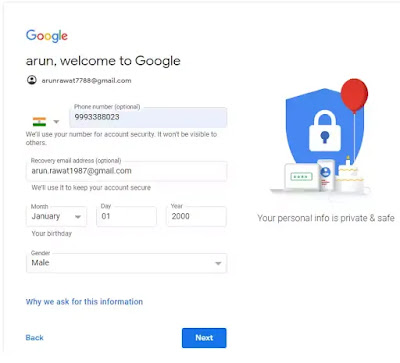



.webp)





